在 1 個音符內處理 iPhone 16 上的麥克風錯誤對使用者來說並不困難。當這款手機上的麥克風壞了時,這件事引起了許多人的擔憂和困惑。然而,修復此錯誤的解決方案並不太複雜。
首先,用戶可以單獨檢查iPhone 16上的每個麥克風。主麥克風可以透過開啟錄音機應用程式進行檢查,前後麥克風也可以透過開啟iPhone前後攝影機錄製的聲音影片來檢查。
iPhone 16上的麥克風無法工作的故障排除方法包括重新啟動設備、檢查第三方應用程序的麥克風設置、清潔麥克風、斷開藍牙設備、撕下安全貼紙屏幕保護膜或保護殼以及執行重新安裝操作對於設備。
請隨時利用 AppleCare+ 等支援服務,或在必要時將您的 iPhone 帶到官方商店進行檢查。自信地修復 iPhone 16 上的麥克風錯誤,以便在您喜愛的手機上獲得更好的體驗! #iPhone16 #今天的活動
iPhone 16系列存在與麥克風相關的錯誤,但用戶修復並不困難。
不過,iPhone 16 上麥克風無法有效運作的錯誤並不難修復。

iPhone 16 上的麥克風有問題嗎?然後您可以嘗試這些方法來解決問題。首先,使用者可以單獨測試每個麥克風。 iPhone 16系列有3個麥克風,用戶可以打開音樂、YouTube影片、來電鈴聲、訊息鈴聲…來檢查是否有問題。
可從 iPhone 主畫面開啟「錄音」應用程式來檢查主麥克風。透過開啟相機應用程式前置鏡頭錄製的聲音影片來測試 iPhone 16 的前置麥克風。最後,後置麥克風類似,但影片是用 iPhone 的後置相機拍攝的。
如何修復 iPhone 16 麥克風不工作的問題
按照列出的順序執行故障排除提示來診斷問題並使您的 iPhone 16 麥克風再次工作。
重新啟動裝置:前往「設定」>「常規設定」>「選擇關機」是解決 iPhone 問題的快速但有用的方法。
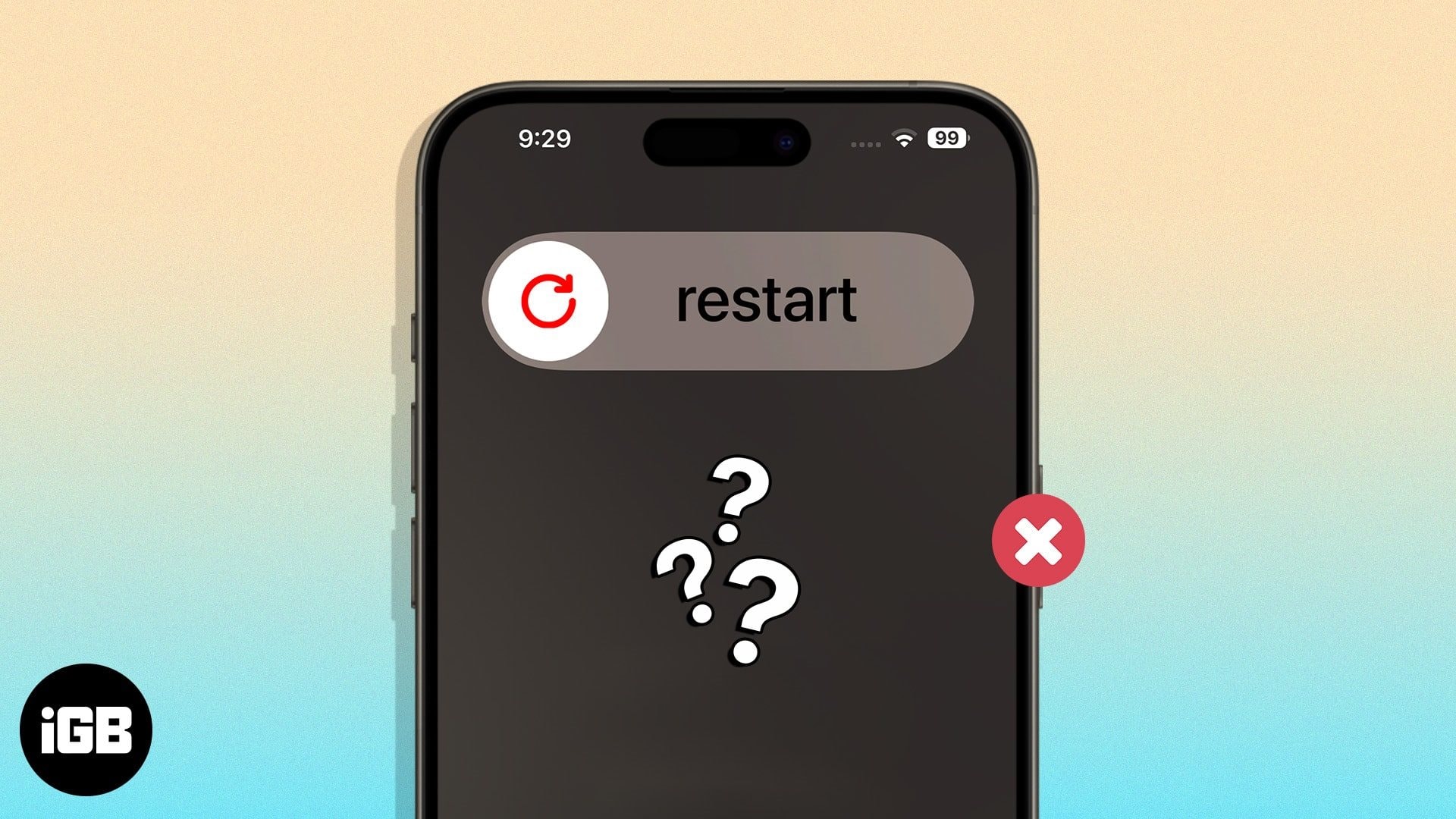
另外,在「設定」中,透過前往「應用程式」>「選擇要檢查的應用程式」並開啟麥克風模式,確保您已為第三方應用程式啟用麥克風。
清潔麥克風有助於解決問題。檢查底部、前部和後部麥克風孔,確保它們沒有被任何方式覆蓋、堵塞或阻礙。您可以使用乾淨的牙刷或空氣壓縮機來清潔 iPhone 麥克風。不過,請注意壓縮空氣流量,保持較低的流量,否則可能會損壞 iPhone 的內部組件,並且絕對不要將任何尖銳的物體插入麥克風孔中。

當藍牙訊號會影響並阻止麥克風錄音時,斷開藍牙裝置也是修復麥克風錯誤的一種方法。
取下螢幕保護貼或外殼也是一個不錯的嘗試方法,因為它可能會覆蓋麥克風位置,從而妨礙最佳聲音輸出或錄音。
最後,對 iPhone 16 進行重新安裝操作可以解決裝置上的許多錯誤。前往“設定”>“一般”>“軟體更新”>“重置所有 iPhone 設定”,將 iPhone 恢復到最新設定。此外,不要害怕利用 AppleCare+ 服務或將您的 iPhone 帶到官方商店進行檢查以確保安全。
Source link
探索更多來自 Gizmo Review 的內容
訂閱後即可透過電子郵件收到最新文章。

